사용법 - Dinir/mini-padder GitHub Wiki
Mini Padder 불러오기

브라우저 소스를 만든 뒤, 페이지 주소를 넣고 크기를 설정하세요. 추천 너비와 높이는 1048 × 600 입니다.
저는 소스가 보이지 않는 경우 종료 를 켜둡니다. 이렇게 하면 화면에 나오지 않을 때 컴퓨터 자원을 아낄 수 있습니다.
디스플레이 크기 조절하기

소스에 우클릭을 하고, 변환 -> 변환 편집을 선택해서 표시 영역 바깥 부분을 잘라내세요. 컨트롤 패널에서 게임패드 하나 혹은 전체의 자르기 값(Crop Values)을 확인할 수 있습니다. 다른 자르기 값을 보려면 다음 섹션을 참조하세요.
소스를 잘라낸 다음에, 경계 상자 크기를 취향에 맞게 조절하세요. 게임패드 하나의 가로세로 비율은 16:9입니다.
확실하지 않으면 브라우저 소스의 크기를 변환 창에서 바꾸지 마세요.
자르기 값
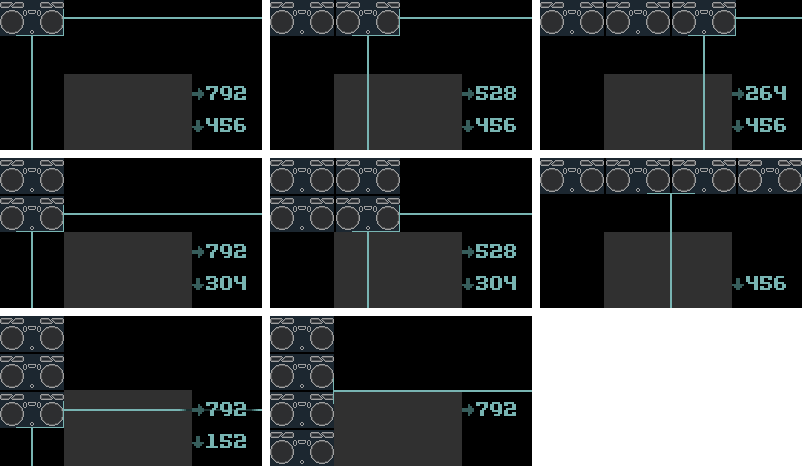
사용하기
연결된 게임패드에서 아무 버튼이나 눌러 작동 여부를 확인하세요. 게임패드가 표준 설정을 따라 만들어졌고, 화면에 해당하는 타입의 게임패드로 나온다면, 사용할 준비는 다 되었습니다!
게임패드의 버튼 설정을 바꾸거나 스킨을 바꾸려면, 컨트롤 패널을 확인해보세요.
컨트롤 패널 사용하기
컨트롤 패널에서 설정을 바꾸려면 소스에 우클릭을 하고 상호작용을 선택하세요.
버튼 설정, 스틱의 데드존, 각 게임패드의 스킨, 게임패드의 전체 표시 너비, 페이드 아웃 시간 등을 조정할 수 있습니다.
버튼을 설정할 때에는 화면에 보이는 버튼과 가장 비슷한 것을 누르시고, 없을 경우에는 A 버튼으로 설정한 버튼을 눌러 넘기세요. 취소하고 싶을 경우엔 B 버튼을 누르시거나, 해당 게임패드의 이름이 쓰인 버튼을 다시 눌러주시면 됩니다.
조이스틱의 버튼을 설정할 때는 스틱의 입력이 왼쪽 스틱, 오른쪽 스틱, 십자키 중 어느 방식으로 설정되었는지 확인하세요. 설정 중에는 해당하는 방식에서만 스틱을 움직여주고, 아닌 경우 넘기면 됩니다.
스킨은 게임패드 ID 별로 설정합니다. 같은 게임패드를 여러개 쓸 경우 게임패드별로 다른 스킨을 설정할 수는 없습니다.
커스텀 스킨 사용하기
커스텀 스킨을 공유하는 장소로 Discussions를 사용하고 있습니다. 공유된 스킨을 둘러보고, 마음에 드는 스킨의 'Single File' 링크를 눌러서 스킨을 받으세요.
커스텀 스킨을 설정하는 방법은 두 가지가 있습니다.
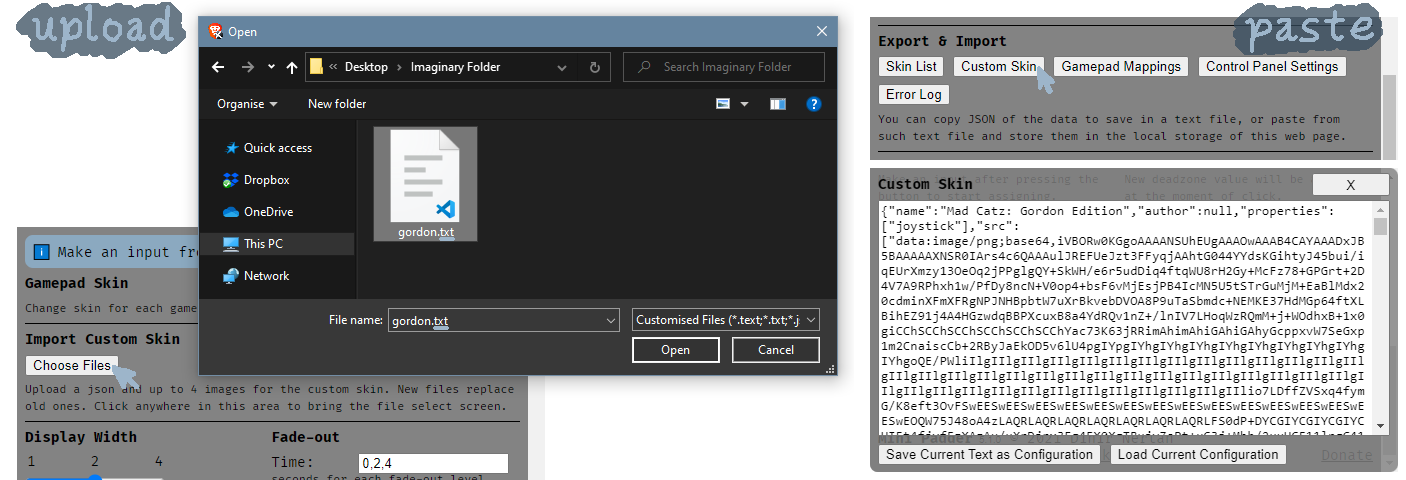
- 받은 파일을
Import Custom Skin에서 불러오세요. Single File 스킨을 여러 개 받은 뒤 필요할 때마다 불러와서 교체할 수 있습니다. - 해당 파일의 내용 전체를 복사한 뒤,
Export & Import->Custom Skin에 붙여넣으세요.
커스텀 스킨을 만드셨다면 여기에 공유해보세요. 자세한 사항은 여기에서 살펴볼 수 있습니다.
필터를 써서 자르기

자르기/덧대기 필터를 사용해서 잘라낼 수도 있지만, 장점과 단점이 존재합니다.
- 필터를 쓴 경우 소스를 참조로 붙여넣었을 때 필터도 따라갑니다. 소스를 포함한 그룹 채로 복사하는 경우가 아니면 변환 설정은 따라가지 않습니다.
- 필터가 활성화되었을 때는 컨트롤 패널을 사용할 수 없습니다. 필터를 끄고 설정을 바꾼 뒤에 다시 켜줘야 합니다.
Crop value numbers in the drawing: Expression by Eeve Somepx.